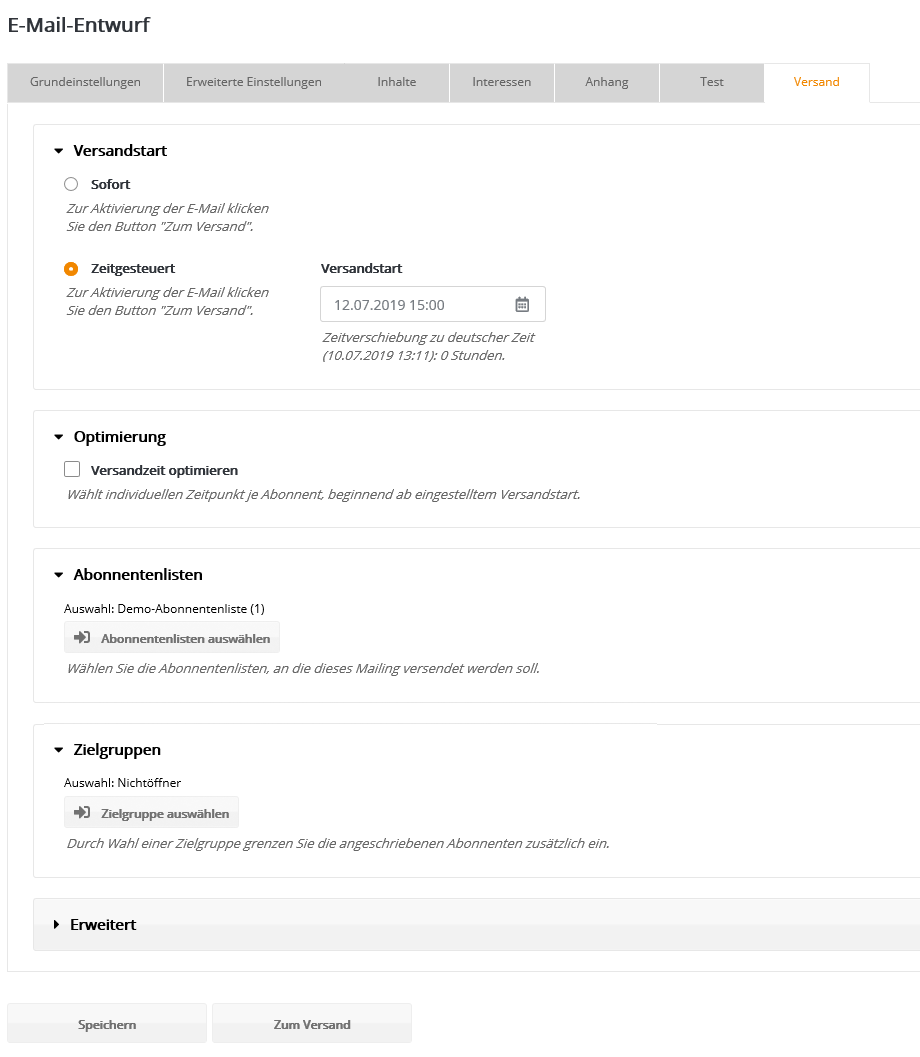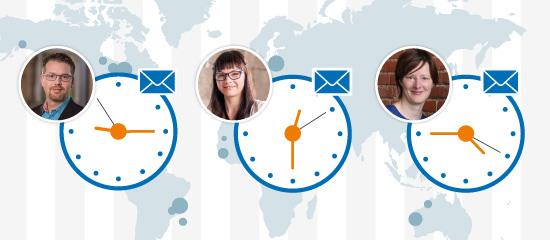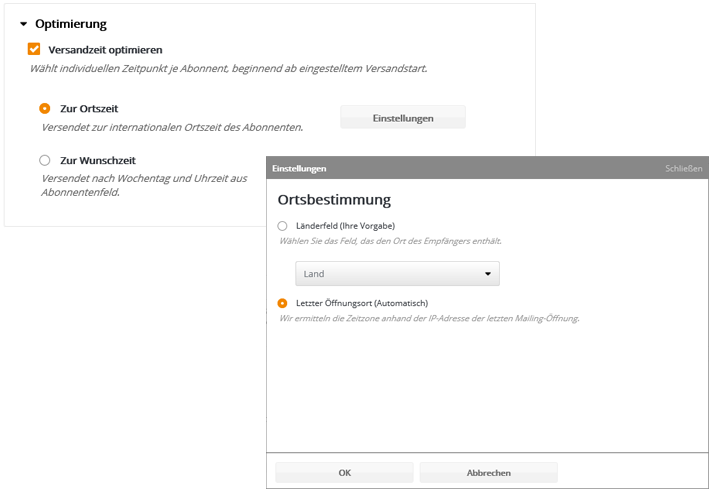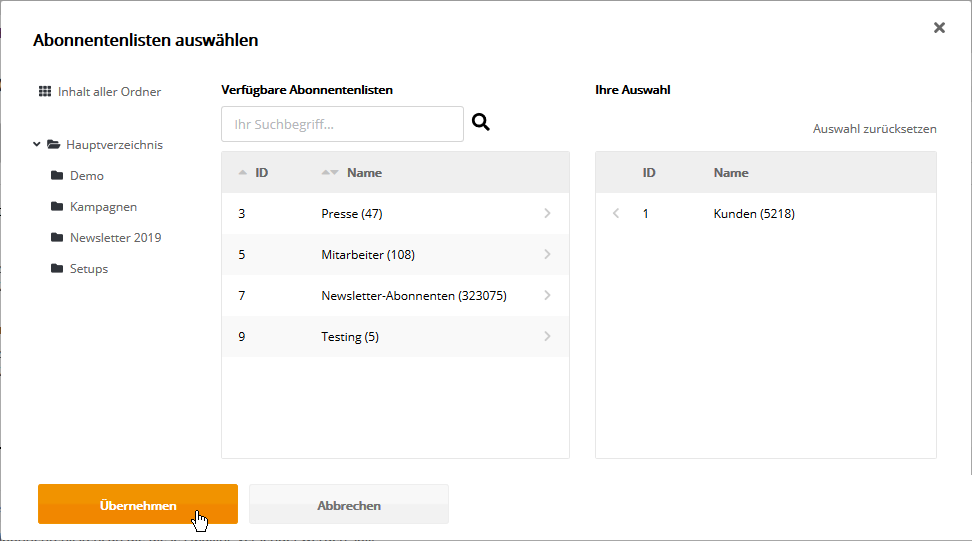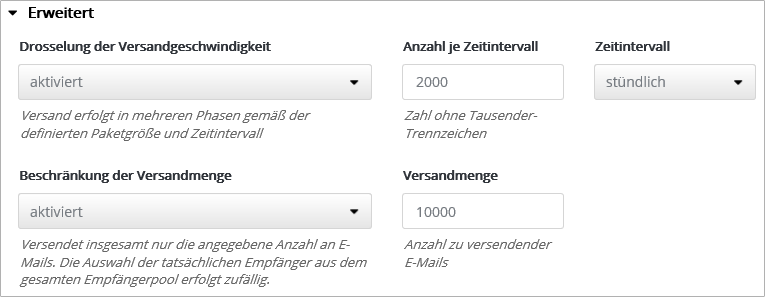E-Mail: VersandFür Ihre Standardmails wählen Sie auf dem Reiter 'Versand', wann der Versand durchgeführt werden soll. Für Mails mit dem Verhalten Dialogmail und Kampagnenmail ist das nicht nötig. Diese werden einmalig aktiviert und der Versand erfolgt anschließend Ereignis-basiert an einzelne Abonnenten, z. B. als automatische Bestätigung einer Newsletter-Anmeldung. Wann welche Dialogmail verschickt wird, legen Sie im Anmeldesetup, Abmeldesetup oder Profilmanagersetup fest. Kampagnenmails wählen Sie im Versandbaustein von Kampagnen aus. Versand von StandardmailsSie können Ihre Newsletter sofort oder zeitgesteuert versenden. In beiden Fällen erfolgt der Versand erst, nachdem Sie den Button 'Zum Versand' klicken und anschließend die Zusammenfassung Ihrer Einstellungen bestätigen.
Die beiden Versandstart-Möglichkeiten:
Optimierung (optional)Haben Sie das Modul 'Versandzeitoptimierung' gebucht, versendet MAILINGWORK nach Ihren Vorgaben zum individuellen Zeitpunkt je Empfänger. Ein optimaler Versandzeitpunkt kann helfen, die Öffnungsrate zu steigern. Zwei Varianten stehen zur Wahl:
Variante 1: Zur OrtszeitJeder Empfänger erhält den Newsletter zur weltweit passenden Ortszeit. Sie wählen den Zeitpunkt des Versandstarts, und wir staffeln den Versand innerhalb von 24 Stunden nach der Zeitzone jedes Abonnenten. Damit versenden Sie ohne manuellen Zusatzaufwand an internationale Empfänger, insbesondere Tageszeit-bezogene Angebote, die Sie weltweit kommunizieren möchten.
Beispiel: Haben Sie als Versandstart 9 Uhr eingestellt, dann bekommen Berliner den Newsletter um 9 Uhr deutscher Zeit, Londoner eine Stunde später und New Yorker bekommen ihn sechs Stunden später zur New Yorker Ortszeit 9 Uhr. Über den Button 'Einstellungen' können Sie die Quelle der Ortsbestimmung wählen.
An Abonnenten ohne Ortsinformation wird klassisch ohne Optimierung versendet, d. h. zum eingestellten Versandstart. Variante 2: Zur WunschzeitJeder Empfänger erhält den Newsletter zur abonnierten Wunschzeit, die in den speziellen Abonnentenfeldern Versand-Wochentag und Versand-Uhrzeit eingetragen ist. Beide Felder müssen im Account existieren, dürfen jedoch auch leere Werte enthalten. Diese Variante eignet sich für Newsletter ohne zeitkritischen Inhalt, bei denen eine besonders hohe Öffnungsrate gewünscht ist. Sie wählen den Zeitpunkt des Versandstarts, und wir staffeln den Versand innerhalb von 7 Tagen nach den Abonnentenwünschen. Die Funktion lässt sich wie folgt nutzen:
Was passiert, wenn die Abonnentenfelder für Versand-Wochentag oder Versand-Uhrzeit keinen Wert enthalten?
Empfänger wählen: Abonnentenlisten und ZielgruppeWählen Sie eine oder mehrere Abonnentenlisten, an die Sie das Mailing versenden möchten. Optional können Sie den Empfängerkreis zusätzlich eingrenzen, indem Sie eine oder mehrere Zielgruppen wählen. Sind mehrere Zielgruppen gewählt, werden diese gemeinsam angeschrieben. Der Beispiel-Screenshot zeigt die Wahl von Abonnentenlisten. Um eine Liste zu wählen, klicken Sie auf den Namen der Liste. Um mehrere Listen zu wählen, ziehen Sie die Maus über die gewünschten Listen nach unten. Beim Loslassen der Maustaste wird Ihre Auswahl übernommen. Nutzen Sie das Suchfeld, um nach einem bestimmten Listen-Namen oder einer Listen-ID zu suchen. Erweitert: Drosselung der Versandgeschwindigkeit und Beschränkung der Versandmenge (optional)Im Bereich 'Erweitert' lässt sich die Versandgeschwindigkeit drosseln oder die Versandmenge beschränken.
Hinweis "Wann passiert was": Der Versandprozess beginnt zunächst mit der Personalisierung. Dabei setzt das Versandsystem den Mail-Inhalt für jeden einzelnen Empfänger anhand der Abonnentendaten (Anrede usw.) zusammen. Diese Personalisierung startet gemäß der eingestellten Drosselung jedes einzelnen Abonnenten, nicht sofort für alle. Damit wird sichergestellt, dass jedes versendete Mailing stets die aktuellsten Abonnentendaten nutzt, selbst wenn sich diese nach Versandaktivierung noch geändert haben. Button 'Zum Versand'Nach Klick auf 'Zum Versand' erhalten Sie eine Zusammenfassung der wichtigsten Daten Ihres Mailings:
Nach sorgfältiger Prüfung der Zusammenfassung klicken Sie 'Jetzt senden'. Sollten Sie anschließend dennoch eine falsche Einstellung bemerken, ist eine sehr schnelle Reaktion erforderlich. Solange der Versand noch läuft, finden Sie im "Versanddetails"-Popup ganz unten einen "Pausieren"-Button. Damit lässt sich der Versand pausieren oder abbrechen. Versanddetails und Versandfortschritt
Nach Start des Versandes erscheint in der Übersicht der neue Aktionslink Versanddetails. Sie sehen eine kurze Zusammenfassung zum Mailing, einen Fortschrittsbalken und die einzelnen Versandstufen von 'Bereit' bis 'Versand abgeschlossen'. Mit Hilfe der Versandstufen können Sie genau erkennen, wann der Versand abgeschlossen ist. Mit 'OK' gelangen Sie wieder in die E-Mail-Übersicht. Das Fenster kann auch vorzeitig geschlossen und über den Schnell-Link 'Versanddetails' wieder geöffnet werden. Standard-Mailings nehmen beim Versenden den Status 'versendet', 'wird zeitgesteuert versendet am ...' und 'wartend' an. Anschließend können Sie über unsere Versandstatusanzeige direkt wärend des Versandes beobachten, wie viele Ihrer Mails bereits versendet wurden. |